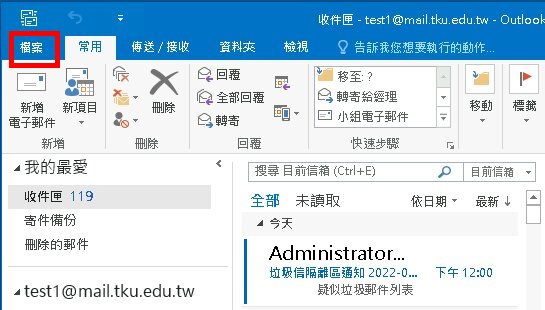
微軟為提昇安全性,10月起關閉POP/IMAP等低安全性驗證方式,須改用新式驗證,請依以下步驟改用Exchange方式收信。
若您的電腦是Windows 7、Vista、XP或Office是2013及之前的版本,無法用此方式收信,請改用雲端版Outlook收送信(網址: https://outlook.office.com )。
1. 開啟Outlook點選左上角的[檔案]。
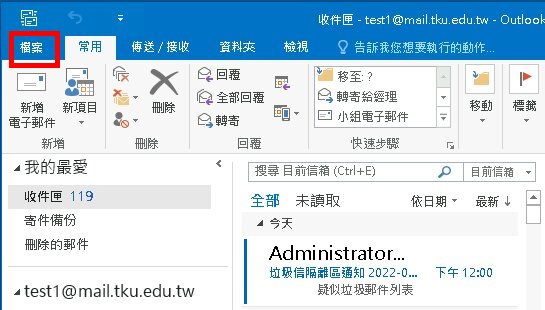
2. 點選[帳戶設定]後,再點選[帳戶設定(A)...]。
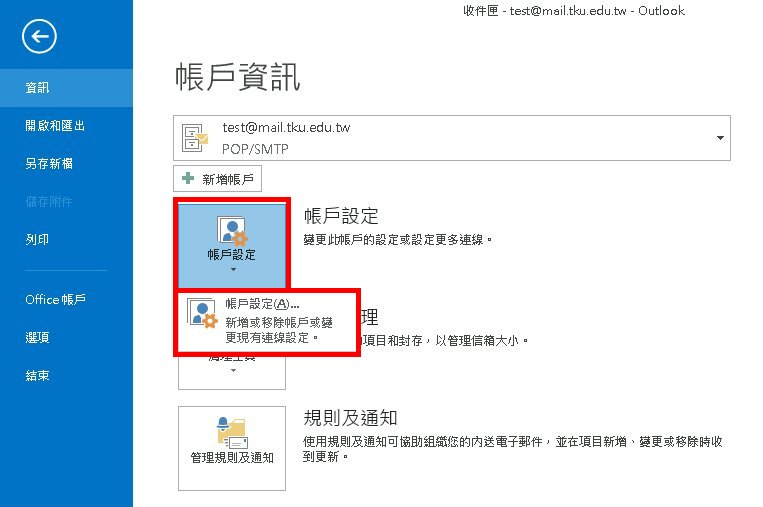
3. 點選[新增...]。
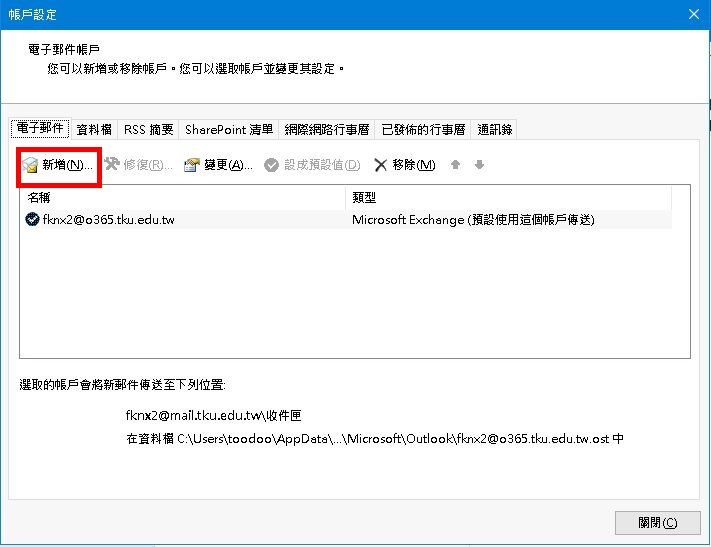
3. 這時會跳出一個新視窗,請輸入您的o365帳號(若是公務信箱請輸入「信箱@mail.tku.edu.tw」或「信箱@mail2.tku.edu.tw」)。
若出現「帳號已存在」的錯誤訊息, 請先刪除舊設定檔再新增。
若沒出現「歡迎使用Outlook」的視窗,表示Outlook或作業系統版本太舊,不支援Exchange收信方式,請改用雲端版Outlook收送信(網址: https://outlook.office.com )
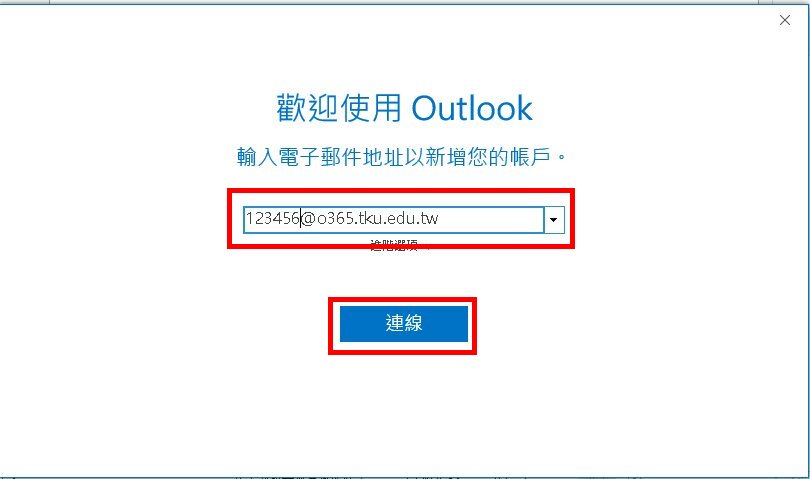
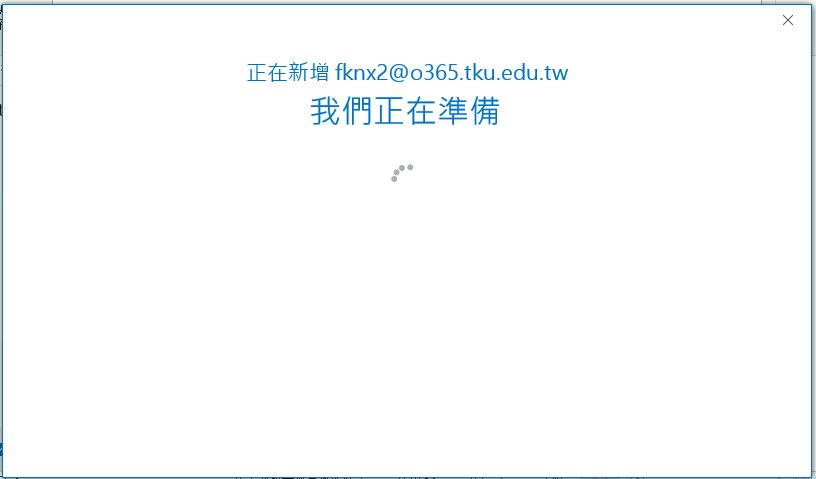
4. 若出現問密碼畫面,請輸入o365的密碼。若這台電腦已登入o365帳號,不用再次輸入密碼,看到「帳戶設定完成」的訊息按[確定]即可完成設定。
若出現「在您所有的應用程式中保持登入」的畫面,請取消勾選[允許我的組織管理我的裝置],若您不希望這台電腦登入微軟帳號,請點[否,僅登入此應用程式]。
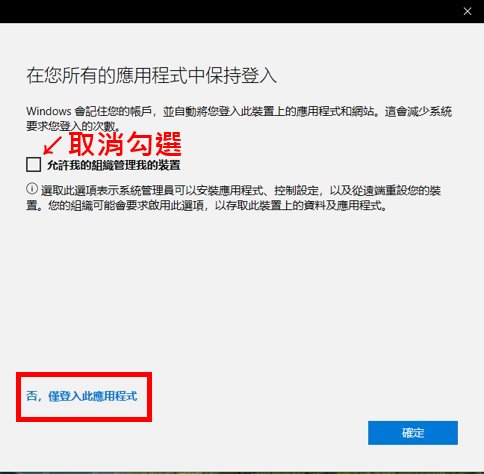
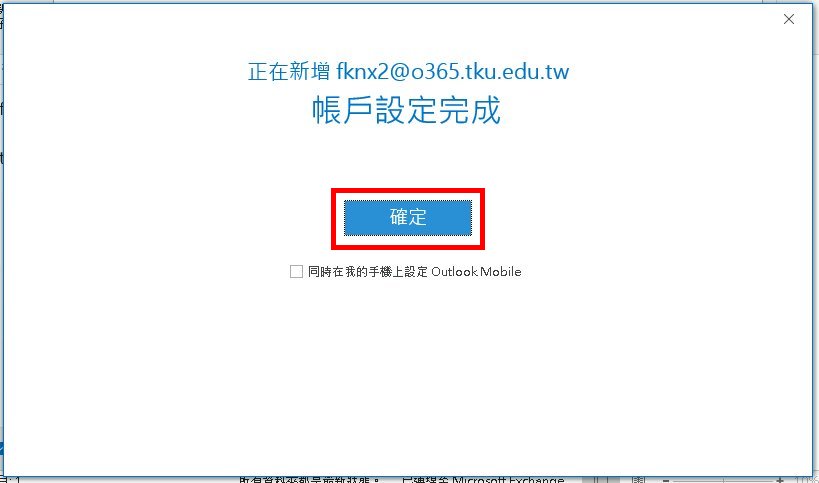
單位聯絡/網頁維護: 網路管理組 電話: (02)2621-5656分機2628 信箱: ficx@mail.tku.edu.tw
個人資料告知聲明 Copyright © 2022 淡江大學資訊處 更新日期: 2022/06/30